Les outils de pièces et de murs sont les éléments à la base de toute construction dans Les Sims 4. C’est également un des aspects du jeu qui a été le plus travaillé dans ce nouvel opus, vous vous en rendrez compte tout au long de ce guide…
La manipulation des pièces est détaillée dans le paragraphe Manipuler les pièces
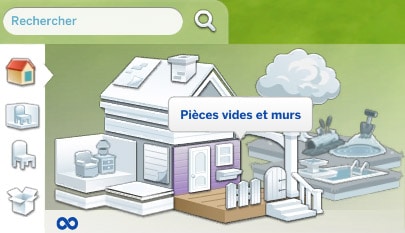
Une fois que vous avez cliqué sur cet élément, un menu va s’ouvrir :

Les outils de base
Pièces, murs et sous-sols
10 au total
Les outils de pièces et murs permettent de tracer des pièces qui composent votre construction. Les outils de sous-sols permettent de créer des niveaux sous le niveau actif, y compris dans le sol.
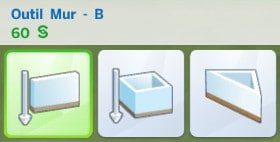
Mur
Touche de raccourci : B
Cet outil permet de tracer des pans de murs simples. Il permet de créer toutes formes de pièces.
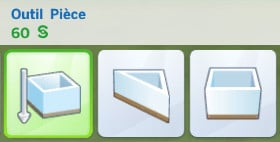
Pièce
Pas de raccourci
Cet outil permet de tracer des pièces carrées ou rectangulaires de tailles libres, de manière plus rapide que l’Outil Mur.
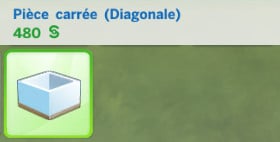
Pièce carrée (diagonale)
Pas de raccourci
Cet outil permet de placer une pièce carrée en diagonale, de taille 2X2, que vous pourrez ajuster par la suite.

Sous-sol personnalisé*
Pas de raccourci
Cet outil permet de tracer un sous-sol de forme personnalisée et de prévisualiser le résultat sous forme d’un tracé au sol.
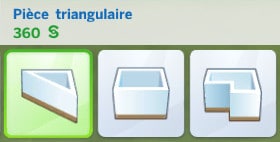
Pièce triangulaire
Pas de raccourci
Cet outil permet de placer une pièce triangulaire, de taille 2X2, que vous pourrez ajuster par la suite.
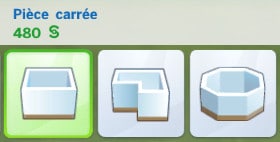
Pièce carrée
Pas de raccourci
Cet outil permet de placer une pièce carrée, de taille 2X2, que vous pourrez ajuster par la suite.
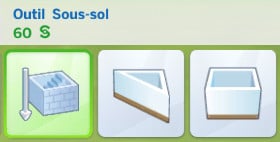
Sous-sol
Pas de raccourci
Cet outil permet de tracer des sous-sols carrés ou rectangulaires de taille libre.

Pièce en forme de L
Pas de raccourci
Cet outil permet de placer une pièce en forme de L, de taille 2X2, que vous pourrez ajuster par la suite.
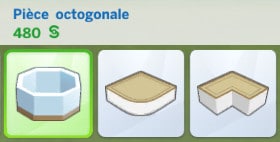
Pièce octogonale
Pas de raccourci
Cet outil permet de placer une pièce octogonale, de taille 3×3, que vous pourrez ajuster par la suite.

Pièce personnalisée*
Pas de raccourci
Cet outil permet de tracer une pièce de forme personnalisée et de prévisualiser le résultat sous forme d’un tracé au sol.
*Remarque concernant les outils personnalisés
Ces outils ont été ajoutés au jeu avec la mise à jour du 11 juin 2015. Ils permettent de tracer des pièces et sous-sols de formes entièrement libres avec une amélioration : les murs ne sont posés sur le terrain qu’une fois le tracé au sol validé.
Pour valider ce tracé, il suffit de fermer la pièce dessinée, ou bien de double-cliquer avec le bouton gauche de la souris une fois le dernier point ajouté.
Astuce : Si vous vous trompez à un moment dans votre tracé, inutile de recommencer ! Appuyez simplement sur CTRL+Z pour effacer le dernier segment placé.
Fondations
5 au total
Les blocs de fondations sont utiles si vous souhaitez donner un peu de hauteur à votre bâtiment ou créer des espaces considérés comme étant des pièces, mais sans murs. Vous pouvez rajouter des murs ou des clôtures dessus pour créer des pièces ou des terrasses.
Remarque : Par défaut, leur hauteur est fixée à 0, mais vous pouvez la régler par la suite.
Voir le menu Fondations
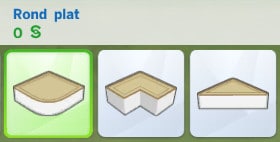
Rond plat
Pas de raccourci
Cet outil permet de tracer des pans de murs simples. Il permet de créer toutes formes de pièces.
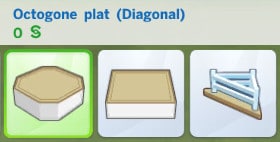
Octogone plat
Pas de raccourci
Cet outil permet de tracer des pièces carrées ou rectangulaires de tailles libres, de manière plus rapide que l’Outil Mur.
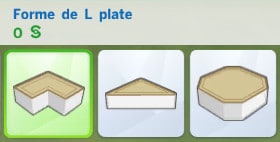
Forme de L plate
Pas de raccourci
Cet outil permet de placer une pièce triangulaire, de taille 2X2, que vous pourrez ajuster par la suite.
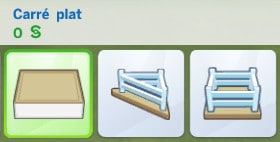
Carré plat
Pas de raccourci
Cet outil permet de placer une pièce carrée, de taille 2X2, que vous pourrez ajuster par la suite.
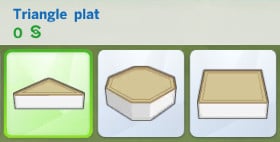
Triangle plat
Pas de raccourci
Cet outil permet de placer une pièce en forme de L, de taille 2X2, que vous pourrez ajuster par la suite.
Les terrasses
8 au total
Les terrasses sont des blocs de fondations bordés de clôtures.
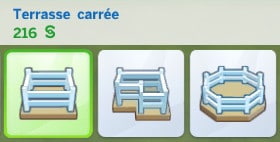
Terrasse carrée
Pas de raccourci
Cet outil permet de placer une terrasse carrée, de taille 2X2, que vous pourrez ajuster par la suite.
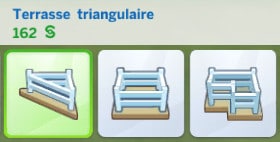
Terrasse triangulaire
Pas de raccourci
Cet outil permet de placer une terrasse triangulaire, de taille 2X2, que vous pourrez ajuster par la suite.
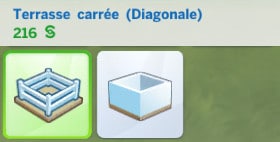
Terrasse carrée (diagonale)
Pas de raccourci
Cet outil permet de placer une terrasse carrée en diagonale, de taille 2X2, que vous pourrez ajuster par la suite.

Terrasse en forme de L
Pas de raccourci
Cet outil permet de placer une terrasse en forme de L, de taille 2X2, que vous pourrez ajuster par la suite.

Terrasse octogonale
Pas de raccourci
Cet outil permet de placer une terrasse octogonale, de taille 3×3, que vous pourrez ajuster par la suite.
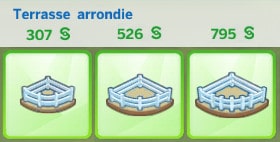
Terrasses arrondies
Pas de raccourci
Ces outils permettent de placer une terrasse carrée avec un coin arrondi, de taille 3X3, 5X5 ou 7X7, que vous pourrez ajuster par la suite.
Les plateformes
9 au total
Ces outils fonctionnent comme les fondations, mais sont plus personnalisables.
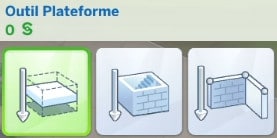
Plateforme
Pas de raccourci
Cet outil permet de tracer des plateformes carrées ou rectangulaires.

Plateforme octogonale
Pas de raccourci
Cet outil permet de placer une plateforme octogonale, de taille 4X4, que vous pourrez ajuster par la suite.
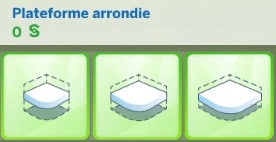
Plateformes arrondies
Pas de raccourci
Ces outils permettent de placer une plateforme carrée avec un coin arrondi, de taille 3X3, 5X5 ou 7X7, que vous pourrez ajuster par la suite.
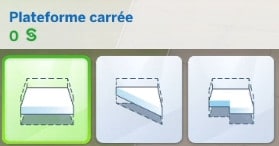
Plateforme carrée
Pas de raccourci
Cet outil permet de placer une plateforme carrée, de taille 2X2, que vous pourrez ajuster par la suite.
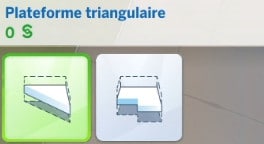
Plateforme triangulaire
Pas de raccourci
Cet outil permet de placer une plateforme triangulaire, de taille 2X2, que vous pourrez ajuster par la suite.

Plateforme carrée (diagonale)
Pas de raccourci
Cet outil permet de placer une plateforme carrée en diagonale, de taille 3×3, que vous pourrez ajuster par la suite.
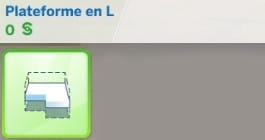
Plateforme en forme de L
Pas de raccourci
Cet outil permet de placer une plateforme en forme de L, de taille 2X2, que vous pourrez ajuster par la suite.
Outil Demi-Mur
Les demi-murs ont fait leur apparition avec la mise à jour du jeu du 9 juillet 2015. Le système est un peu plus poussé que dans Les Sims 3, puisqu’il est désormais possible de choisir entre 19 tailles différentes pour les demi-murs. On peut également toujours ajouter différents styles de moulures, bien que ces dernières se ressemblent toutes beaucoup.
Les demi-murs sont accessibles dans le deuxième onglet du menu « Pièces vides et murs ». Les moulures pour demi-murs occupent le troisième onglet.
Remarque : Il n’est pas possible de supprimer la moulure d’un demi-mur.
Vous pouvez, de la même manière que pour les murs, créer des espaces fermés de demi-murs, remplacer des murs / clôtures par des demi-murs, ou juste créer des pans simples. Les demi-murs sont aussi personnalisables avec des revêtements, et il est possible d’y ajouter des fenêtres ou des portes dès lors qu’elles ne sont pas trop grandes.
Astuce : En double-cliquant sur un mur, vous pouvez le transformer en un demi-mur ou en clôture, et pareillement en cliquant sur un demi-mur.
Bordures de plateformes
Les bordures de plateformes ont fait leur apparition en novembre 2020, en même temps que les outils de création de plateformes. Elles sont accessibles dans le dernier onglet du menu Pièces vides et murs.
Remarque : Ces bordures fonctionnent de la même manière que les revêtements de fondation (certaines de ces bordures sont d’ailleurs des revêtements de fondation modifiés). Les bordures de plateformes ne peuvent cependant pas s’utiliser sur les fondations, tout comme les revêtements de fondations ne peuvent s’utiliser sur les plateformes.
Astuce : Vous pouvez utiliser les demi-murs pour personnaliser vos plateformes de façon plus libre qu’avec les bordures. En construisant un demi-mur autour de votre plateforme, vous pourrez en effet le recouvrir de n’importe quel revêtement mural existant en jeu et également utiliser les moulures de demi-murs.


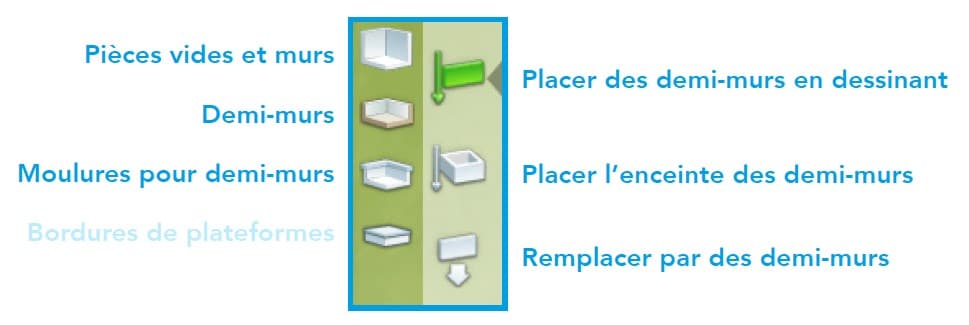
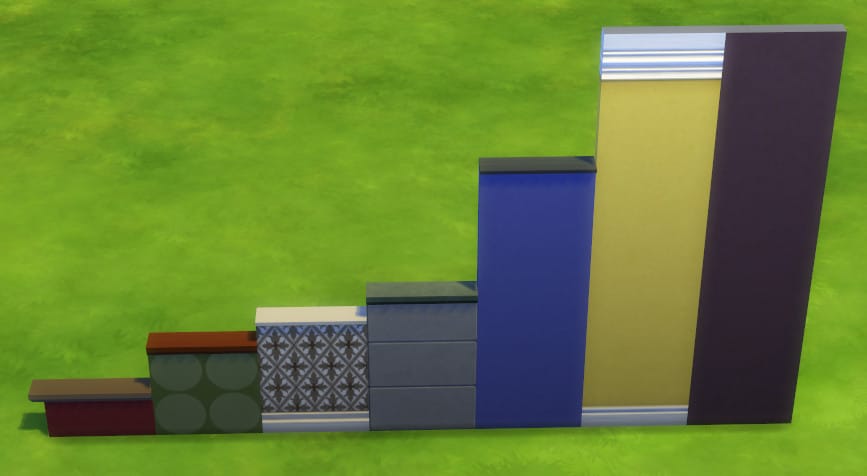
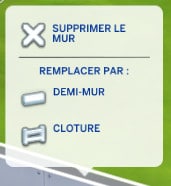


Mes mur n’apparaissent comment je fait pour faire les fassades de l’exter et le toit si quelle qu’un peux m’aider merci
Bonjour,
Si vos murs n’apparaissent pas, c’est que le mode d’affichage est défini sur « Murs non-apparents ».
Vous pouvez le changer en cliquant sur l’icône correspondante dans le menu de droite.
https://guide.fezet.fr/sims-4/construction/interface/presentation-menus/
J’espère vous avoir aidé ! 🙂